はーちみーつたぁーべたぁーいなぁー♪
・・・というのはさておき、最近また読書熱が高まってきて、日々、何がしか本を読んでいます。
「せっかくだからブログに読んだ感想でも書いてみましょうか」
「ブログの更新ネタにもなってちょうどよいんではないでしょうか」
「アフィリエイトのリンク貼っといて売れたりなんかしたら一石二鳥ではないでしょうか」
と、最後の意見が本音といえば本音。といっても別に儲けたいわけでなく(こんな個人の日記ブログでアフィリエイトして儲かるわけがないですし)、どんな感じか仕組みを試してみたいというのが本音です。
そんなわけで、書籍のアフィリエイトを行うべく、準備をすることにしました。
本のネットショッピングといえば、いわずとしれた Amazon が 真っ先に頭に思い浮かびます。
Amazon のアフィリエイト「Amazon アソシエイト(アフィリエイト)」のアカウントはすでに持っているので、本当ならはじめるにあたって特に準備なんかはいらないはずなのですが、ここでひとつめんどうくさいことが。
Amazon アソシエイトの商品リンクにはインラインフレーム(IFRAMEタグ)が使用されているのですが、WordPressのブログ投稿の編集画面がうまいこと対応してなくて、せっかく商品リンクを貼ってもちょっと編集するとせっかく貼った商品リンクが消えてしまうのです。正確にいうと(まぁ、吉田直樹のブログにそんな正確さは求められていないでしょうけど)、ビジュアルリッチエディターを使用するとIFRAMEタグが消えてしまいます。
「どうしようかなぁ。感想を先に書いて、最後の最後に商品リンクを貼れば別に問題ないけど、ちょっと編集するたびに消えちゃうから貼りなおさないといけないのは面倒だし」
「楽天ブックスの方で商品リンクつくれば(こちらはIMGタグなので)そんなことにはならないけど、本を買うっていったらやっぱりAmazonだろうし」
「楽天ブックスはアフィリエイトの利率が1%でAmazonより低いし、そもそも楽天の成果報酬はポイントでの支払いだから楽天でしか使えないしなー」
てな感じでちょっと悩みつつ、面倒くさいのはやっぱりいやなので「もう楽天でいいやー」と考えていたところでハタと気がつきました。
「WordPressなんだから、便利なプラグインがあるに違いない」
で探してみたら、案の定ありました。
プラグインの充実具合、さすがは WordPressです。
Amazon Reloaded for WordPress を使用するには、Amazon アソシエイトのアソシエイトID以外に、Amazon Web サービス ![]() に登録しないといけないそうです。
に登録しないといけないそうです。
Amazon Web サービスとは
Amazon Web サービスは、ソフトウェアの開発者(プログラマ)がAmazonの技術プラットフォームと商品データにアクセスできるようにするため に、Amazonブランドの全サイトで提供している技術とサービスの総称です。Amazon Web サービスは、ソフトウェア開発者の方々が、それぞれの創造性を発揮して、ダイナミックかつ高機能で革新的なインターネット・アプリケーションを開発するた めの基盤となることを目指しています。Amazon Web サービスを利用するために必要なことは、使用許諾条件に同意した上で開発者登録を行って登録IDを取得する(無料)ことだけです。つまりどなたでも Amazon Web サービスの開発者になることができ、Amazonのプラットフォームを活用した高度なWebアプリケーションを開発することができます。
Amazon Web サービスを利用するための登録方法とか、そもそものAmazon Reloaded for WordPressの使用方法とかは、ネットで探せばたくさん見つかるでしょうからここでは割愛。
いっこだけ、自分がつまづいたところをメモ書きしておきます。
Amazon Web サービスがどういうサービスなのか、説明文は日本語で書かれたページ(Amazon Web サービス ![]() )があるのですが、登録自体は米国の(全部英語)のサイトで行う必要があります。
)があるのですが、登録自体は米国の(全部英語)のサイトで行う必要があります。
上のページの右上「Sign Up Now」をクリック、メールアドレスを入力してアカウント登録を進めるんですが、
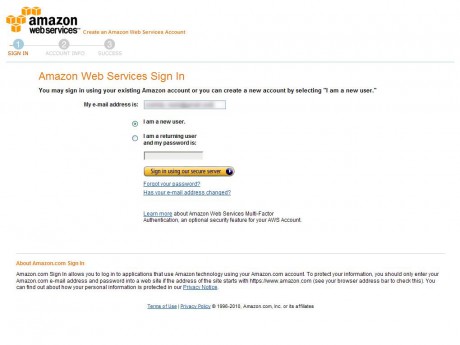 Amazon Web サービスは、開発者という扱いでの情報を登録することになるので、住所や電話番号などけっこう細かいところまで登録する必要があります。まぁ、相手は天下の Amazon なので、個人情報横流しされることもないでしょう。信頼するほかありません。
Amazon Web サービスは、開発者という扱いでの情報を登録することになるので、住所や電話番号などけっこう細かいところまで登録する必要があります。まぁ、相手は天下の Amazon なので、個人情報横流しされることもないでしょう。信頼するほかありません。
一生懸命、慣れない英語を読みつつ「State, Province or Region って意味はよくわかんないけど多分、県名を入れるところだろう」と、「Aichi」と入力し、他のところにもローマ字表記で住所を入力。規約にも同意しつつ画像認証のための半角文字列を入れて、OKボタン(ここでは Continue ボタン)を押しても、なぜか「書式が違うよ」というエラーが表示されて登録が完了できません。
画像認証の文字列を打ち間違えたのかと念入りに確認して入力してもエラー。「Aichi」を「Aichi-Ken」にしてみてもエラー。大文字がダメなのかしらと「aichi」にしても「aichi-ken」にしてもやっぱりエラー。
「入力書式が違うよー」と書いてあるっぽい英語のエラーが表示されるだけなので、どこをどう直して入力すればよいやら全然わからず、格闘すること約30分。
エラー解決の答えはなんと「日本語で入力すればよかった」でした。
Country は当然ながら「Japan」を選ぶわけですが、そうした後は普通に日本語で入力すればよかったみたいです。「Japan」を選んだ後、項目名が日本語に切り替わったりすれば「日本語入力OK」に気づけたんでしょうが、全部英語表記のままだったので「半角英数字(英語表記)で入力しないといけない」と思い込んでしまいました。でも、これ絶対わかりにくいよなー。
ま、なんにせよ、登録完了。お決まりの「さっき入力したメールアドレス宛にメールを送ったのでURLをクリックしてね。そうしたら登録完了だよ」を行い、無事、「Access Key ID」と「Secret Access Key」をゲット!
WordPress の Amazon Reloaded for WordPress の設定画面に情報を入力し、なんとか設定を完了することができました。
Amazon Reloaded for WordPress で Amazon の商品リンクを作成すると、IMGタグでの記述になっているので、どれだけブログを編集してもリンクが消えることはありません。これなら簡単に Amazon の商品リンクを貼ることができそうです。
というわけで、最近読んだ本の Amazon 商品リンクをペタリ。これからも読んで面白いと思った本なんかを載っけていきたいと思います。
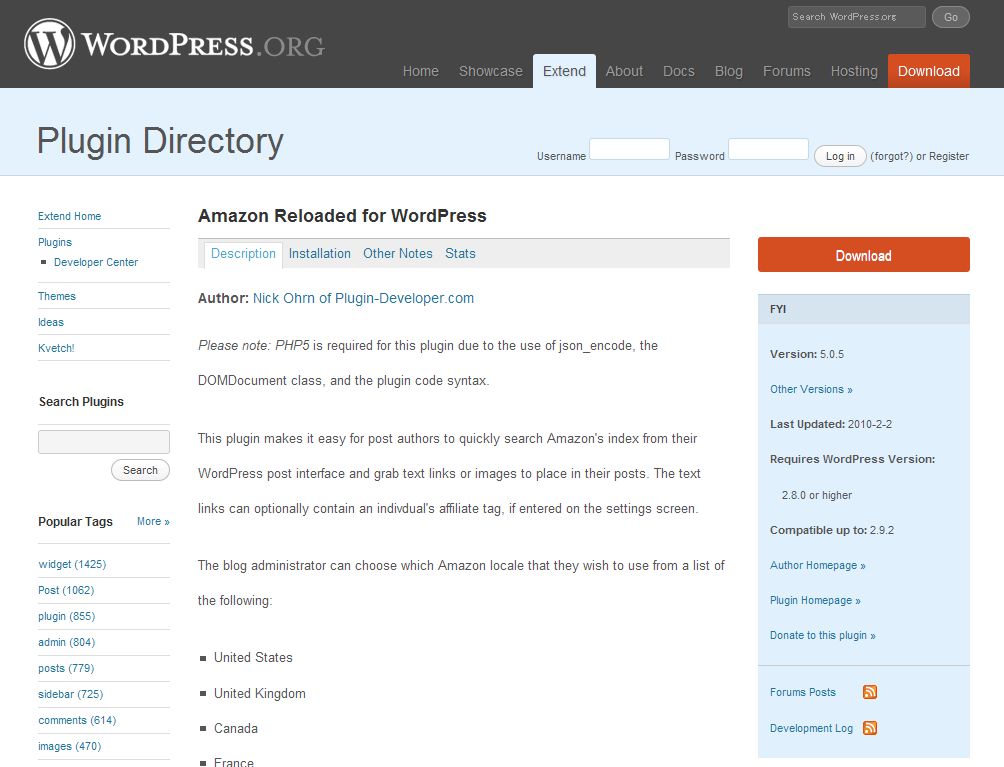
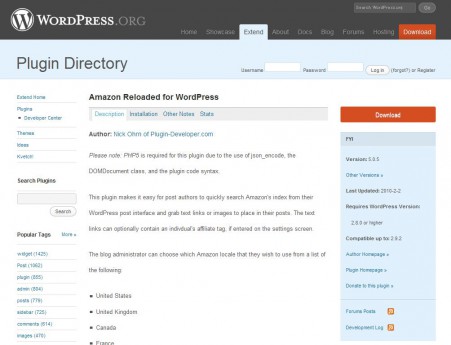
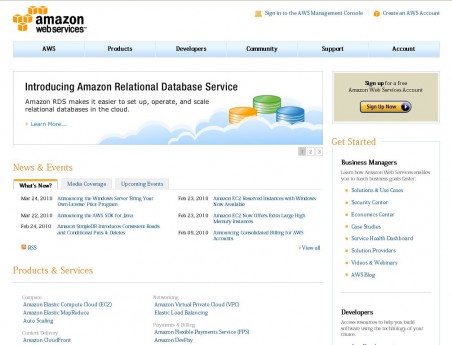
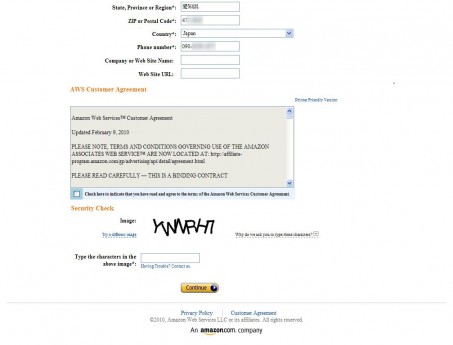



コメント